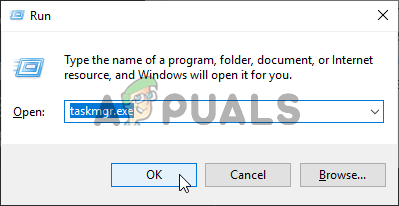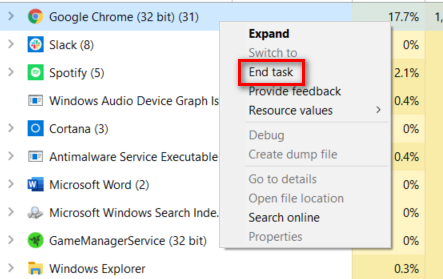Mga AMD Driver - Pindutin dito !
4: Huwag paganahin ang Iyong Pangalawang Monitor
Ang pamamaraang ito ay maaaring maging kapaki-pakinabang sa mga gumagamit na gumagamit ng dalawang monitor. Ang mga mas matatandang laro ay nabigo lamang na tanggapin ang uri ng mga teknolohiya kaya't maaaring pinakamahusay na huwag paganahin ito.
Kung hindi ito gagana, maaari mong hindi paganahin ang mga monitor na ito nang buong-buo ngunit ang mga hakbang na ito ay naiiba depende sa kung aling mga graphic card ang na-install mo: Intel, NVIDIA, o AMD.
NVIDIA Mga gumagamit : Pag-right click sa Desktop >> Control Panel ng NVIDIA >> tab na Display >> Mag-set up ng maraming pagpapakita >> Huwag paganahin ang lahat ng mga monitor maliban sa iyong PC screen.
Mga Gumagamit ng AMD / ATI : Buksan ang AMD Catalyst Control Center >> Pamamahala ng display >> Huwag paganahin ang lahat ng mga monitor maliban sa iyong PC screen.
5: Paghinto sa Mga Application ng Third-Party
Kung wala sa mga pamamaraan sa itaas ang gumagana para sa iyo, dapat mong makita kung mayroong anumang mga application ng third-party na tumatakbo sa background na hindi mo ginagamit. Ang mga application na ito ay bote-kasunod ng computer at humantong sa mga salungatan na maaaring magresulta sa error sa ilalim ng talakayan.
Ang isang tulad ng error na naranasan namin ay kung saan Tagatingin ng Koponan ay tumatakbo sa background at gumagamit ito ng DirectX para sa sarili nitong mga layunin. Nagdulot ito ng isang salungatan sa laro at kaya't hindi gumana ang Mass Effect Andromeda. Ang bagay tungkol sa Team Viewer (at iba pang mga katulad na application) ay hindi sila nagsasara hanggang sa wakasan mo ang kanilang gawain.
- Pindutin ang Windows + R, i-type ang “ taskmgr ”Sa dialog box at pindutin ang Enter.
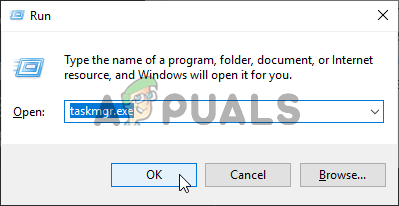
Pagpapatakbo ng Task Manager
- Sa sandaling nasa task manager, maghanap para sa anumang mga application na tumatakbo sa background. Mag-right click sa mga ito at piliin Tapusin ang Gawain .
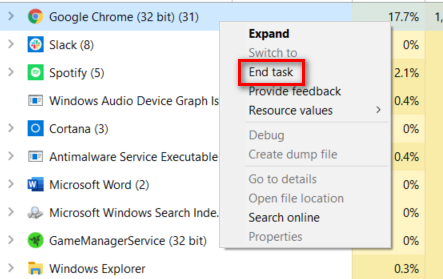
Pagtatapos ng mga gawain gamit ang Task Manager
- I-restart ang iyong computer at tingnan kung nalutas ang isyu.